
КАТЕГОРИИ:
Архитектура-(3434)Астрономия-(809)Биология-(7483)Биотехнологии-(1457)Военное дело-(14632)Высокие технологии-(1363)География-(913)Геология-(1438)Государство-(451)Демография-(1065)Дом-(47672)Журналистика и СМИ-(912)Изобретательство-(14524)Иностранные языки-(4268)Информатика-(17799)Искусство-(1338)История-(13644)Компьютеры-(11121)Косметика-(55)Кулинария-(373)Культура-(8427)Лингвистика-(374)Литература-(1642)Маркетинг-(23702)Математика-(16968)Машиностроение-(1700)Медицина-(12668)Менеджмент-(24684)Механика-(15423)Науковедение-(506)Образование-(11852)Охрана труда-(3308)Педагогика-(5571)Полиграфия-(1312)Политика-(7869)Право-(5454)Приборостроение-(1369)Программирование-(2801)Производство-(97182)Промышленность-(8706)Психология-(18388)Религия-(3217)Связь-(10668)Сельское хозяйство-(299)Социология-(6455)Спорт-(42831)Строительство-(4793)Торговля-(5050)Транспорт-(2929)Туризм-(1568)Физика-(3942)Философия-(17015)Финансы-(26596)Химия-(22929)Экология-(12095)Экономика-(9961)Электроника-(8441)Электротехника-(4623)Энергетика-(12629)Юриспруденция-(1492)Ядерная техника-(1748)
Ситуационные задачи по теме с эталонами ответов. Тестовые задания по теме с эталонами ответов
|
|
|
|
Тестовые задания по теме с эталонами ответов
Вопросы по теме занятия
8. Как называется документ в Excel и из чего он состоит?
9. Как добавить новый лист в книгу? Как переименовать лист?
10. Что такое ячейка?
11. Из чего состоит адрес ячейки?
12. Что такое активная ячейка?
13. Что такое абсолютная и относительная адресация?
14. С какого символа начинают ввод формулы в ячейку?
15. Что такое Мастер функций, как он работает?
16. Как скопировать или переместить ячейку?
17. Как отредактировать содержимое ячейки?
18. Что такое автозаполнение и как оно выполняется?
19. Как удалить (вставить) строку (столбец)?
20. Что такое автосуммирование?
21. Как отсортировать данные по нескольким критериям?
22. Для чего используется автофильтр?
23. Как выбрать из списка записи, отвечающие определенным условиям?
24. Что такое макрос?
25. Как создать макрос с помощью макрорекордера?
1. ОТНОСИТЕЛЬНАЯ ССЫЛКА – ЭТО…
1) используемая в формуле ссылка на ячейку с данными, которая автоматически изменяется при изменении положения ячейки с формулой
2) ссылка, всегда указывающая на одну и ту же ячейку, независимо от расположения формулы, её содержащей
3) ссылка, указывающая на ячейку, расположенную в другом листе
4) ссылка, указывающая на ячейку, расположенную в другой книге
2. АБСОЛЮТНАЯ ССЫЛКА – ЭТО…
1) используемая в формуле ссылка на ячейку с данными, которая автоматически изменяется при изменении положения ячейки с формулой
2) ссылка, всегда указывающая на одну и ту же ячейку, независимо от расположения формулы, её содержащей
3) ссылка, указывающая на ячейку, расположенную в другом листе
4) ссылка, указывающая на ячейку, расположенную в другой книге
3. ПРИ КОПИРОВАНИИ ОТНОСИТЕЛЬНЫЕ АДРЕСА
1) изменяются
2) не изменяются
3) не изменяются, только если ячейки находятся на разных листах
4) не изменяются, только если ячейки находятся в разных книгах
4. ПРИ КОПИРОВАНИИ АБСОЛЮТНЫЕ АДРЕСА
1) изменяются
2) не изменяются
3) не изменяются, только если ячейки находятся на разных листах
4) не изменяются, только если ячейки находятся в разных книгах
5. АВТОФИЛЬТР ПОЗВОЛЯЕТ…
1) выбрать значения из внешнего списка данных
2) выбрать значения, отвечающие какому-либо условию
3) сортировать данные таблицы
4) сортировать данные таблицы последовательно по нескольким столбцам
6. MICROSOFT EXCEL ПОЗВОЛЯЕТ РАБОТАТЬ СО СЛЕДУЮЩИМИ ВИДАМИ ФИЛЬТРОВ: а) автофильтр, б) расширенный фильтр, в) пользовательский фильтр, г) активный фильтр
5) а, б, в
6) б, в, г
7) а, в, г
8) а, б, г
7. ДЛЯ СОРТИРОВКИ ТАБЛИЦЫ ИЗ ДИАПАЗОНА А1:F7 ПО ДАННЫМ СТОЛБЦА С1:С7 НЕОБХОДИМО ВЫДЕЛИТЬ…
1) столбец С целиком и использовать кнопки сортировки на панели инструментов
2) ячейки С1:С7 (ячейки, заполнения данными) и использовать кнопки сортировки на панели инструментов
3) всю таблицу с данными и использовать кнопки сортировки на панели инструментов
4) любую ячейку в диапазоне С1:С7 (ячейки, заполненными данными) и использовать кнопки сортировки на панели инструментов
8. ПРЕДСТАВЛЕННАЯ НА РИСУНКЕ ТАБЛИЦА MS EXCEL ОТСОРТИРОВАНА ПО УБЫВАНИЮ ПО СТОЛБЦУ…
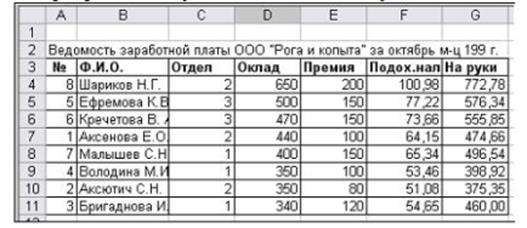
6) подох. налог
7) Ф.И.О.
8) Премия
9) оклад
10) на руки
9. ДИАПАЗОН ЯЧЕЕК В MS EXCEL ЗАДАЕТСЯ…
6) указанием адресов первой и последней ячейки строки диапазона
7) нажатием на кнопку, соответствующую блоку ячеек и указанием размеров блока
8) адресами верхней левой и правой нижней ячеек блока, перечисленными через двоеточие
9) указанием адресов первой и последней ячейки блока ячеек
10) указанием адреса первой ячейки диапазона
Эталоны ответов:
| № вопроса | |||||||||
| Правильный ответ |
Задача №1
Вы всей семьей подключились к новому тарифному плану, в котором минута разговора стоит 3 условные единицы.
1. Заполните данную таблицу необходимыми формулами и рассчитайте, какую сумму, в рублях, потратил каждый из членов семьи на телефонные разговоры
2. Постройте гистограмму «Ежемесячные затраты членов семьи на разговоры»
| 1 неделя | 2 неделя | 3 неделя | 4 неделя | Кол-во мин. за мес. | Сумма в у.е. | Сумма в руб. | |
| Мама | |||||||
| Папа | |||||||
| Сестра | |||||||
| Брат | |||||||
| Общее кол-во минут: |
Ответ к задаче №1:
1.
1) Вставьте таблицу в новый лист Microsoft Excel, начиная с ячейки A2;
2) Сделайте заголовок в ячейках A1:F1 c надписью «Телефоны»;
3) Введите в ячейку J2 текст «Курс доллара», отформатированный следующим образом: Шрифт Arial Black, размер 14, темно-зеленого цвета;
4) В ячейку J3 введите значение «29,3», выберите оранжевый цвет для шрифта;
5) В ячейку F2 введите формулу: =СУММ(B3:E3), скопируйте ее в диапазон (F4:F6);
6) В ячейку G2 введите формулу: =0,03*F3, скопируйте ее в диапазон (G4:G6);
7) В ячейку G7 введите формулу: =СУММ(G3:G6);
8) В ячейку H3 введите формулу =G3*$J$3, скопируйте ее в диапазон (H4:H6);
9) В ячейку H7 введите формулу: =СУММ(H3:H6).
2.
1) Вставьте гистограмму на Листе 2, для чего выделите диапазон A3:A6 и, держа клавишу Ctrl, диапазон (H3:H6). Затем вызываем мастер диаграмм с панели инструментов  и строим гистограмму, в которой по оси Y – сумма в рублях, на оси Х – члены семьи;
и строим гистограмму, в которой по оси Y – сумма в рублях, на оси Х – члены семьи;
2) Сохраните файл как «ФИО_номер группы.xls».
Задача №2
Вам необходимо обработать результаты опроса пациентов Центра здоровья. Были получены данные, содержащие информацию о поле, возрасте (возраст 20-40 лет), массе тела (кг), росте (см). Создайте базу данных, содержащую 20 записей, и выполните следующее задание:
1. Вставьте после поля рост столбец ИМТ и рассчитайте индекс массы тела по формуле: ИМТ = масса тела (кг)/рост (м)2
2. С помощью автофильтра выберите мужчин и женщин возрасте от 25 до 35 лет и рассчитайте средние значения ИМТ с помощью функции =ПРОМЕЖУТОЧНЫЕ ИТОГИ
3. Сделайте на листе 2 таблицу по образцу и вставьте в нее полученные результаты
| Пол | Средние значения ИМТ |
| Муж | |
| Жен |
Ответ к задаче №2:
1. Формируем список пациентов, для чего в ячейку А1 вводим текст № записи, в ячейку В2 – пол (1- мужской; 2 - женский) и так далее до ячейки F1 - ИМТ.
2. Заполняем список данными, соответствующими реальным пропорциям человеческого тела соответствующего возраста и пола.
3. Вводим в ячейку F2 формулу: =D2/(E2/100)^2
4. Копируем формулу в остальные ячейки диапазона, протянув мышью черный квадратик в правом нижнем углу, как показано на рисунке:

5. С помощью мастера функций вставьте в ячейку F21 функцию =ПРОМЕЖУТОЧНЫЕ.ИТОГИ

6. С помощью автофильтра в меню «Данные», «Автофильтр» отберите записи соответствующие условию мужчины в возрасте 25-35 лет.
7. Полученные в ячейке F21 значения скопировать в таблицу на листе 2.
8. Для этого поместите курсор на данную ячейку, нажмите правую кнопку мыши и выберите в появившемся контекстном меню копировать.
9. Затем перейдите в таблицу на листе 2 и поставьте курсор мыши в ячейку средние значения ИМТ мужчины, нажмите правую кнопку мыши в выберите в появившемся контекстном меню специальная вставка, в открывшемся меню выберите значения.
10. Действия в п. 6-9 повторите для женщин.
11. Сохраните файл под именем ФИО_номер группы.xls
Задача № 3
Для выделенного диапазона ячеек, содержащих числа, необходимо установить режим форматирования в числовом виде с точностью до одного десятичного знака. С помощью макрорекордера создайте макрос для решения этой задачи.
Ответ к задаче №3:
1. Выделите диапазон клеток, в котором задается требуемый формат. Важно сделать это до запуска макрорекордера, а не после, поскольку макрос должен быть применим для любого выделенного участка. В противном случае он будет форматировать только один диапазон.
2. Запустите макрорекордер Меню-Разработчик-Запись макроса.
3. Дайте макросу название ЧисловойФормат
4. В меню Формат/Ячейки... и на вкладке Число выберите числовой формат и Число десятичных знаков – 1.
5. Щелкните мышью на любой ячейке, чтобы снять выделение диапазона.
6. Нажмите кнопку Остановить макрос Меню-Разработчик-Остановить макрос
|
|
|
|
|
Дата добавления: 2015-06-26; Просмотров: 1160; Нарушение авторских прав?; Мы поможем в написании вашей работы!